L'app Foto è un visualizzatore di foto decente e un'app di gestione delle foto. Se importi immagini da una varietà di cartelle diverse, è possibile che prima o poi ti ritroverai con una foto duplicata.
Per impostazione predefinita, Foto riconosce automaticamente quando due foto sono identiche e le raggruppa in un'unica voce. Alcune persone potrebbero apprezzarlo, in quanto può aiutare a ridurre il disordine. Tuttavia, ad altri potrebbe non piacere che la loro libreria di immagini venga gestita automaticamente. In alternativa, potrebbero voler vedere i duplicati in modo da poterli modificare in modi diversi. Questa guida ti guiderà attraverso il processo di disabilitazione dei duplicati collegati nell'app Foto.
Il primo passo è aprire l'app Foto. Per fare ciò, premi il tasto Windows, digita "Foto" e premi invio. Successivamente, si desidera aprire le impostazioni facendo clic sull'icona dei puntini di sospensione nell'angolo in alto a destra e selezionando "Impostazioni" dal menu a discesa.
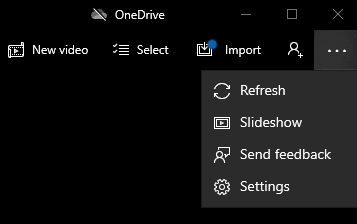
L'impostazione dei duplicati collegati si trova nella parte superiore della sezione "Visualizzazione e modifica" delle impostazioni. Fai clic sul dispositivo di scorrimento etichettato "Duplicati collegati", in modo che appaia nella posizione "Off". L'impostazione verrà immediatamente disabilitata e non richiederà ulteriori conferme.
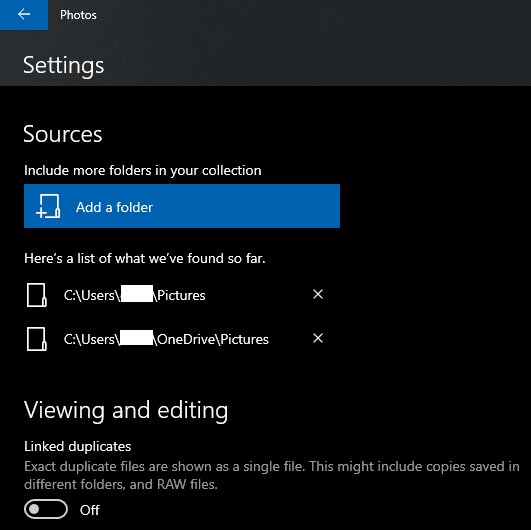
Dopo aver disabilitato l'impostazione, puoi uscire dalle impostazioni facendo clic sulla freccia nell'angolo in alto a sinistra della finestra.